|
<< Click to Display Table of Contents >> Прикладные модули > Agile-доски > Создание тикетов Создание тикета |
|
|
<< Click to Display Table of Contents >> Прикладные модули > Agile-доски > Создание тикетов Создание тикета |
|
1.Добавьте тикет одним из способов:
•по кнопке ![]() в правом верхнем углу колонки;
в правом верхнем углу колонки;
•по кнопке Добавить тикет на панели действий доски или внизу колонки;
•по кнопке Создать копию… в тикете или в его контекстном меню. Данные исходного тикета, например заголовок, описание и трудоемкость, копируются в новый тикет.
•из скопированной ранее ссылки на другой тикет, документ, задачу или задание в системе Directum RX. Для этого нажмите на кнопку ![]() на панели действий или используйте горячие клавиши CTRL + V;
на панели действий или используйте горячие клавиши CTRL + V;
•по кнопке Добавить тикет в режиме Свимлайны. При этом к тикету автоматически применяется признак свимлайна, в котором он создан, например метка или исполнитель.
В новом тикете автоматически заполняются поля: Заголовок и Описание тикета в зависимости от исходного объекта. Например, из задания в заголовок копируется тема, а в описание – текст задания. Вложения, куда добавляется ссылка на исходный объект, а также связанные с ним объекты, например вложения в задание или приложения к документу. Срок из задач и заданий. Исполнители из заданий. Приоритетность. Для заданий с высокой важностью устанавливается значение 10, для обычных – 5. |
Тикету присваивается идентификатор, который состоит из идентификатора доски и порядкового номера.
2.В верхней части открывшегося тикета укажите его заголовок, затем заполните поля:
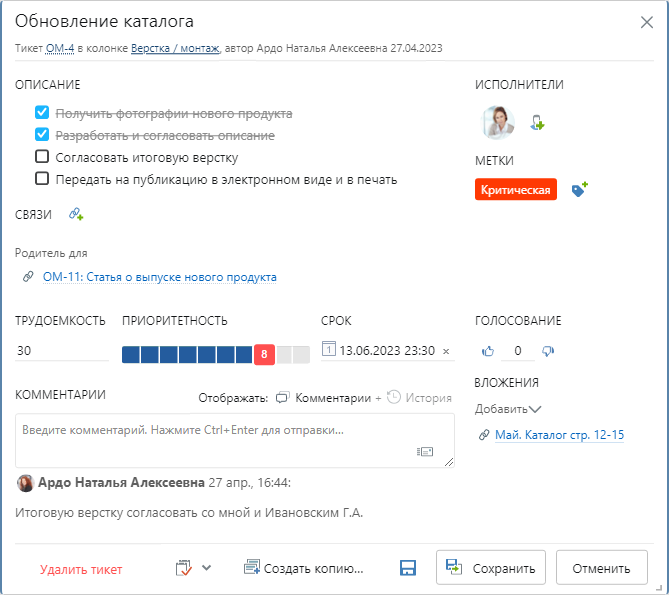
Описание работ. Используйте различные текстовые элементы, например, списки, таблицы и заголовки. Также в описание можно добавить: •ссылки на объекты системы Directum RX, например документы или задачи. Добавленные в поле Описание ссылки на объекты системы также отображаются в поле Вложения; •изображения с компьютера без создания объектов в системе. Для этого перетащите их в поле мышью или скопируйте и вставьте в поле с помощью сочетания клавиш CTRL+V. Связи. Свяжите тикет с другими тикетами в системе, на которые у вас есть права доступа. СОВЕТ. Чтобы быстро добавить связь типа связан с, в поле Описание или Комментарий введите символ #. В открывшейся строке поиска начните вводить заголовок или ИД нужного тикета, затем выберите тикет в выпадающем списке. Трудоемкость. Укажите целое число, которое отражает затраты сотрудника на выполнение работ в принятых компанией единицах измерения, например, в часах. Приоритетность. Важность работ по шкале от 0 до 10. Чтобы указать приоритетность, выберите нужное количество клеток. От приоритетности зависит, какая важность устанавливается в созданной из тикета задаче: высокая или обычная. Срок выполнения работ. Комментарии о ходе работ по тикету: •чтобы сохранить комментарий, нажмите на кнопку Отправить или используйте горячие клавиши CTRL+ENTER; •чтобы изменить или удалить свой комментарий, используйте кнопки Исполнители. Укажите сотрудника, который будет отвечать за выполнение работ по тикету. Для этого нажмите на кнопку Примечание. По умолчанию отображаются только действующие сотрудники. Чтобы включить в список закрытые записи сотрудников, например тех, кто уволился или находится в долгосрочном отпуске, нажмите Показать закрытые записи:
Метки. Нажмите на кнопку СОВЕТ. Чтобы создать метку, нажмите на кнопку Создать новую метку. В открывшемся окне укажите имя и цвет. Голосование. Нажмите на кнопку Вложения. Добавьте в поле ссылки на объекты системы Directum RX, например на задания или документы, а также файлы с компьютера. Для этого перетащите их мышью в поле с названием группы. Примечание. В freemium-версии решения в тикет можно добавлять только ссылки на объекты Directum RX. Чтобы вкладывать в тикеты файлы с компьютера, не создавая документы в системе, перейдите на полную версию решения. |
3.Сохраните и закройте тикет.
4.Добавьте и заполните другие тикеты.
В результате на доске отображается краткая информация о работах, которая используется для их отслеживания. Чтобы получить детальную информацию, нажмите на нужный тикет:
Совет. Если тикет создан по ошибке, удалите его.
| © Компания Directum, 2024 |